Únase al foro de diseñadores!
Su experiencia es vital para la comunidad. Únase a nosotros y aporte sus conocimientos.
Únase ahora al ForoComparta, aprenda y crezca con los mejores profesionales del sector.
Cuando un croquis en SOLIDWORKS está completamente definida, significa que todas las cotas y relaciones necesarias están en su lugar. Las entidades de croquis totalmente definidas no pueden modificarse al editar o crear otras entidades de croquis. Esto hace que el modelo sea más predecible y proporciona a cada entidad de croquis un tamaño y una ubicación controlados. Una forma rápida de hacerlo es utilizar la función Definir completamente el croquis herramienta.
¿Dónde se encuentra Fully Define Sketch?
En Esbozo de definición completa se encuentra en la Sketch ficha del CommandManager en Mostrar/Borrar relaciones. Define automáticamente todos los esbozos y permite diversas entradas del usuario, para que no pierda el control del proceso. Reconoce de forma inteligente cuándo una relación es esencialmente presente (pero no insertado), y bloquea todo en su sitio para evitar contratiempos en tus bocetos.
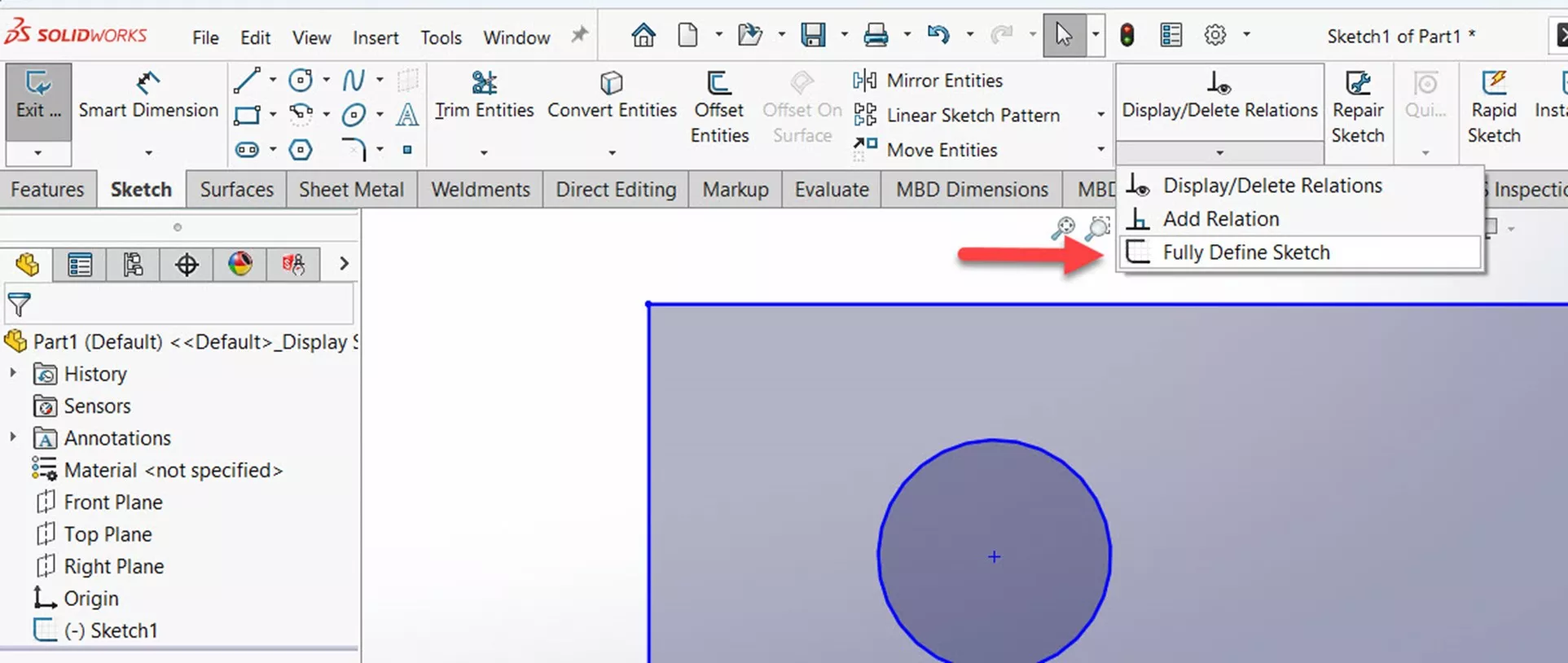
Cómo utilizar Fully Define Sketch
Debe estar editando un boceto activo para utilizar Fully Define Sketch. En el menú desplegable, en Mostrar/Borrar Relacioneshaga clic en Definir completamente el boceto. Si está en gris, significa que no está editando un boceto.
Definir completamente el croquis se abre en el PropertyManager. Aquí, puede mantenerlo simple y hacer clic en Calcularo simplemente la flecha verde, y el croquis quedará completamente definido. Para un mayor control sobre su croquis, puede especificar qué entidades de croquis definir o especificar criterios para tipos específicos de relaciones y cotas. Si no los ves, haz clic en las flechas desplegables para expandir los menús.

En Relacionespuede especificar qué tipos de relaciones aplicar al croquis. Todas están seleccionadas por defecto. Puede anular la selección de cualquiera que contradiga sus intenciones, o anular la selección de todas si sólo desea añadir cotas y no relaciones.

Una relación se añadirá automáticamente si la geometría ya satisface la relación o casi (por ejemplo, si se desvía una micra o dos).
En la función Dimensión puede especificar la Esquema, Origeny Colocación de las cotas. Estos ajustes no afectan a los valores de la cota, sino que determinan dónde y cómo aparecen las acotaciones en el croquis. Si hace clic en Calcularverá una vista previa de cómo aparece cada selección.
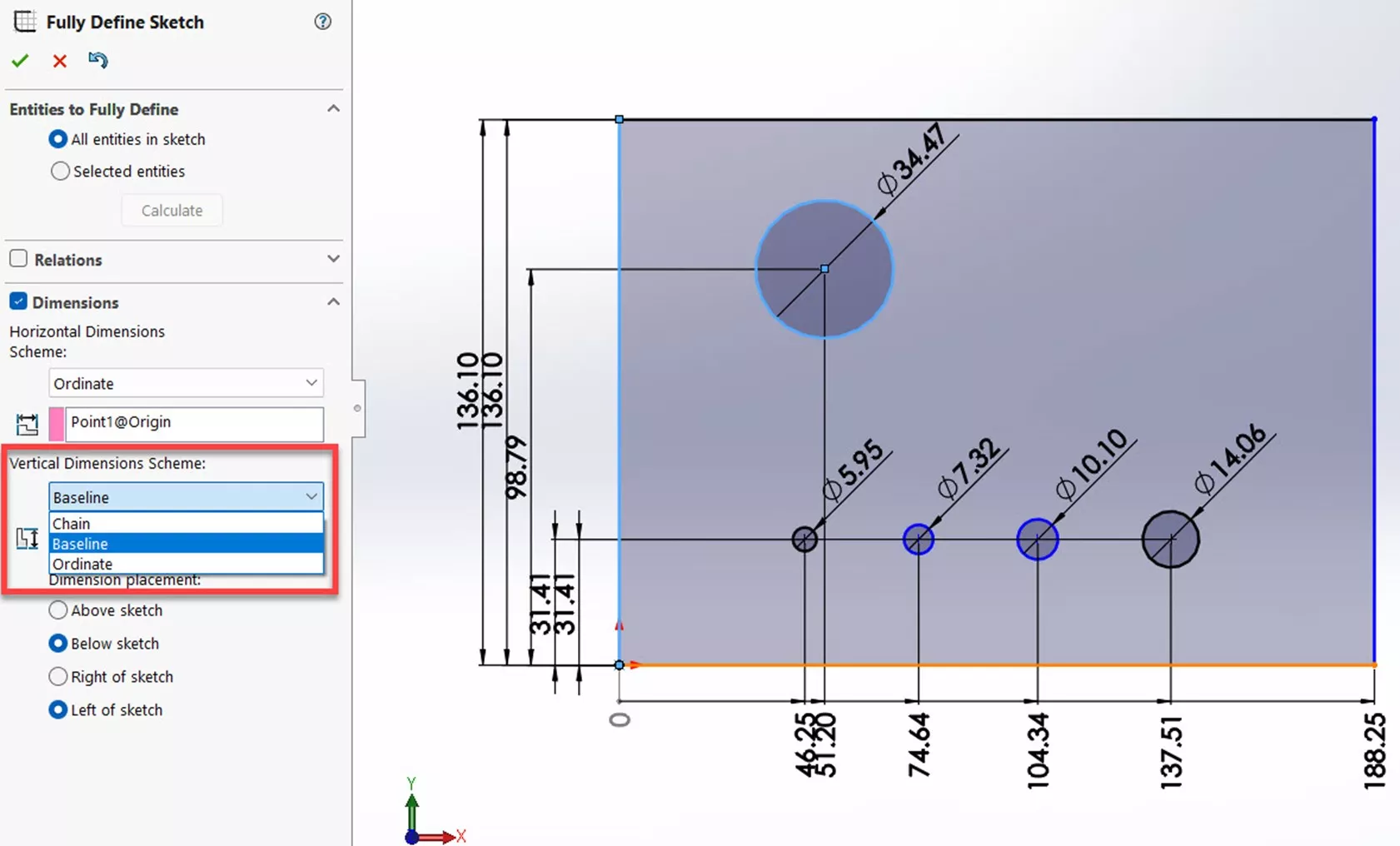
Al hacer clic en la marca verde se completa la operación. Si aparece un mensaje de advertencia como el siguiente, es probable que se deba a que ciertas relaciones (o todas ellas) estaban deseleccionadas. El mensaje de advertencia le sugerirá cómo terminar de definir completamente el croquis.
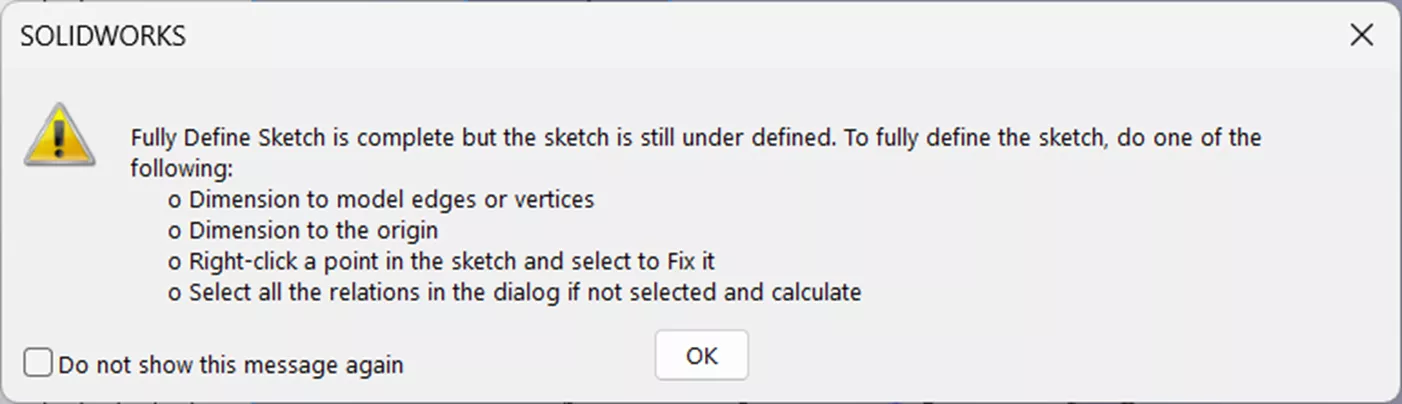
Únase al foro de diseñadores!
Su experiencia es vital para la comunidad. Únase a nosotros y aporte sus conocimientos.
Únase ahora al ForoComparta, aprenda y crezca con los mejores profesionales del sector.

